电脑系统重装软件下载安装教程是什么,现在都流行在线一键重装系统了,很多网友们都问小编我,怎么使用重装软件下载安装系统,电脑系统出现问题的时候,才能第一时间帮你们解决!那我就告诉你电脑系统重装软件下载安装教程。
电脑开不了机怎么重装系统教程
360重装系统大师和金山重装高手,只要有一个就行了。小编以360重装系统大师为例。。。
首先下载360安全卫士---系统修复--系统重装
如图
怎么样安装win7系统64位最简单
win764位系统是最受欢迎的系统,所以很多人就问怎么样安装win7系统64位最简单,他们对电脑安装系统信心不够,非常害怕安装时把64位的win7系统失败,那么就让小编告诉你

下载打开后是这个界面。上面有新手教程,第一次的话,大家可以看一看。具体一些步骤,新手教程都会讲,而且讲的蛮详细的。

开始配置时,大家按新手教程来。先是环境检测
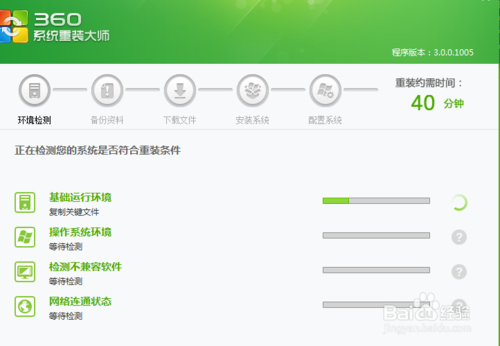
环境检测好后,会出现重装类型,一种是纯净式重装,即安装一个全新的系统,c盘内容会全部更新,其他盘没事的。另一种是保留式重装。即重装后保留原有的资料文档设置。大家根据自己情况选择一下。小钱建议大家选择保留式重装,如果资料备份完整的或者资料不重要的话可以选择纯净式的。
小编以保留式为例:点击,然后选择需要备份的资料。
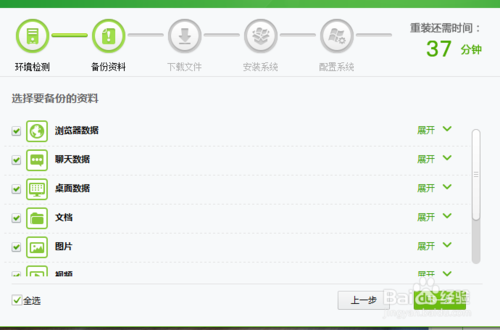
备份完成后,点击下一步,然后你就可以休息一段时间了【时间有点长】
后面的下载,安装等自己都会完成。到最后只要选择下一步就行。
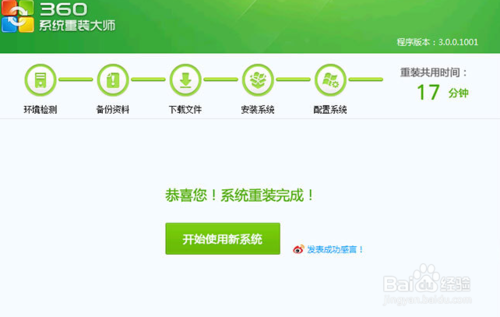
综上所述,这就是小编给你们带来的电脑系统重装软件下载安装教程了,就是使用360重装软件下载安装系统,人们对电脑的依赖也就越来越高,但是很多人却对电脑维修或维护一窍不通。比如电脑突然崩溃了,无法正常启动,必须通过重装系统才能解决。那么就使用360重装软件下载安装系统咯!
以上就是电脑技术教程《电脑系统重装软件下载安装教程》的全部内容,由下载火资源网整理发布,关注我们每日分享Win12、win11、win10、win7、Win XP等系统使用技巧!u盘w732位系统下载最简单安装方法
如今网友有很多相关u盘w732位系统下载安装教程,但是教程虽多,u盘装win732系统操作步骤良莠不齐,那么今天小编为大家提供u盘w732位系统下载最简单安装方法,下面的u盘



